Wawasan kategori rapat dalam Viva Insights
Catatan: Berlaku untuk pengguna dengan langganan Viva Insights. Lihat Rencana dan lingkungan untuk informasi selengkapnya.
Gunakan wawasan kategori Rapat di tab Produktivitas untuk melihat cara Anda mengalokasikan waktu di seluruh kategori rapat Outlook.
Jenis wawasan
Anda akan menemukan tiga tipe wawasan, yang didasarkan pada rapat yang Anda atur, rapat yang Anda terima, dan janji Anda:
-
Uraian persentase: Persentase total jam rapat yang Anda habiskan di setiap kategori rapat.
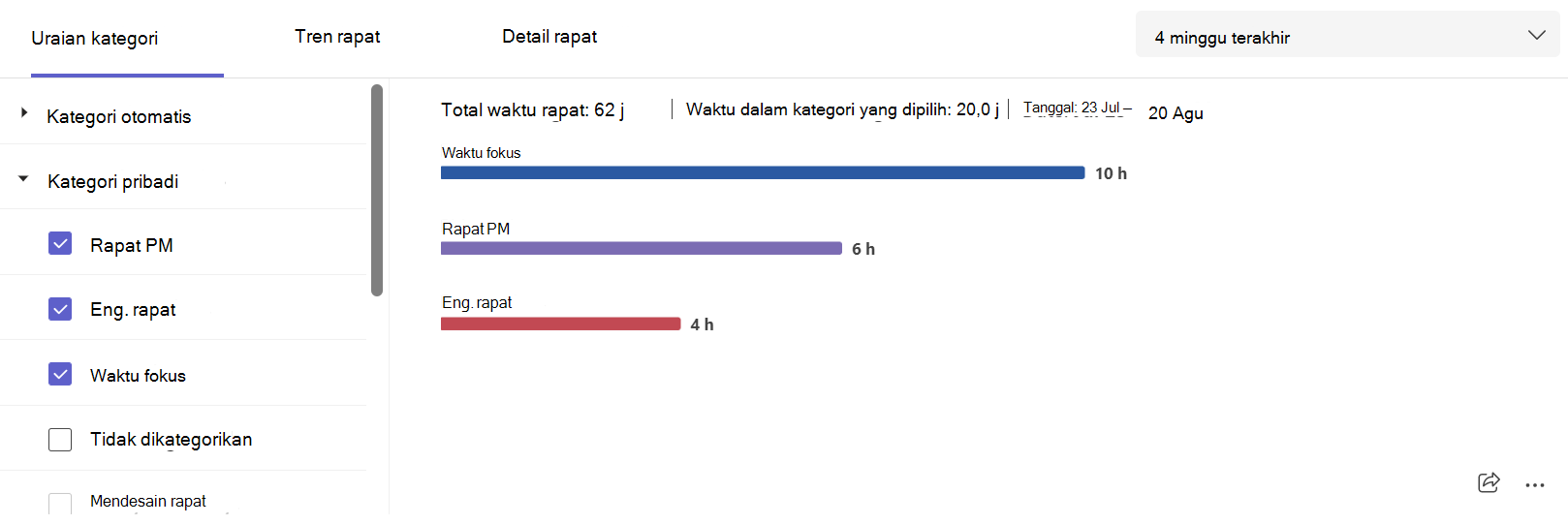
-
Tren rapat: Bagaimana waktu yang Anda habiskan di setiap kategori rapat telah berubah.
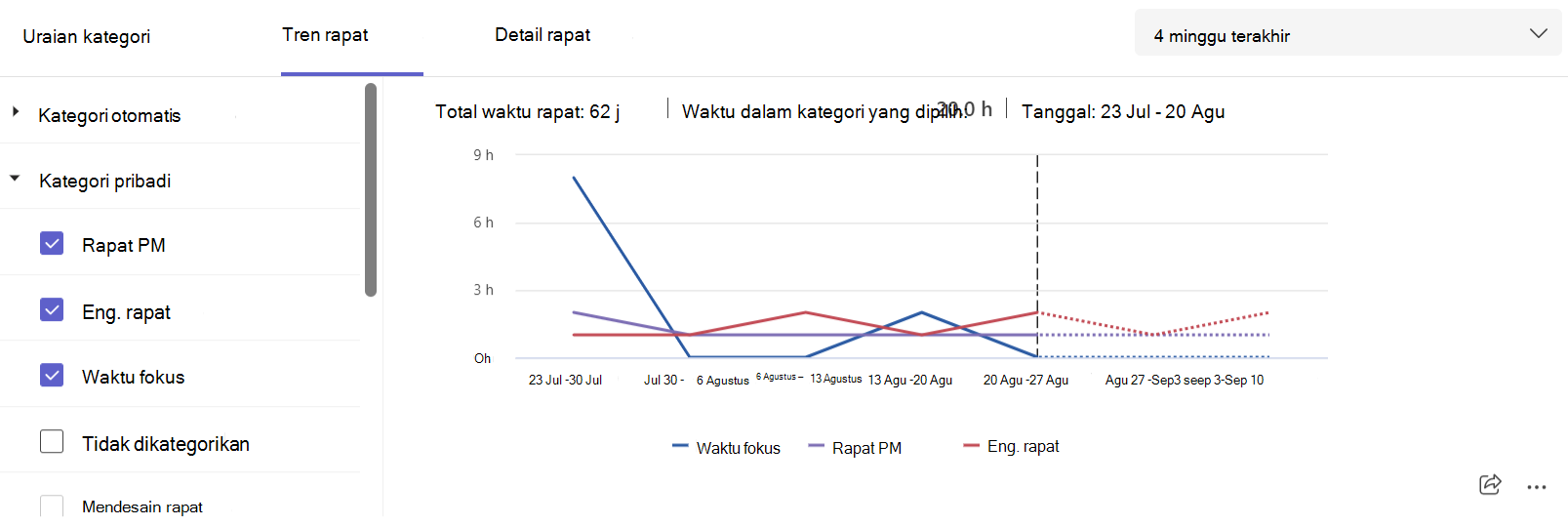
-
Detail rapat: Semua rapat Anda dalam daftar, yang menyertakan nama Rapat, Kategori, Total waktu dalam rapat atau rangkaian, persentase peserta yang telah Diterima, orang-orang yang telah diundang dan tindakan (Batalkan, Tolak, atau Tampilkan undangan).
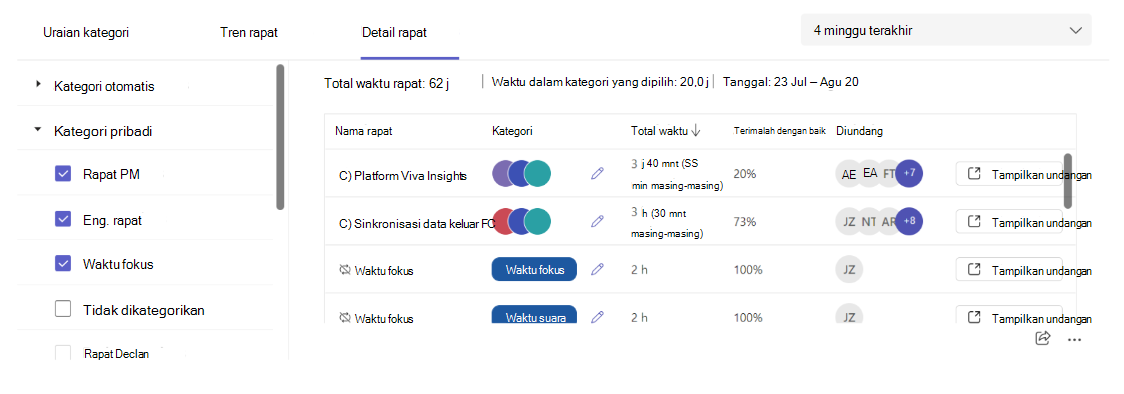
Kategori wawasan
Catatan: Untuk menyiapkan kategori rapat Outlook, lihat Menetapkan kategori warna ke janji temu, rapat, atau acara kalender.
Viva Insights memperlihatkan cara Anda mengalokasikan waktu Anda dalam rapat di berbagai kategori. Dalam wawasan rapat, Anda akan melihat lima kategori otomatis, yang kami jelaskan di bawah ini. Namun, Anda juga bisa membuat kategori kustom di Outlook. Misalnya, Anda mungkin membuat kategori "Rapat tim" untuk melacak waktu yang Anda jadwalkan dengan tim Anda, atau kategori "Rapat pelanggan" untuk melacak rapat dengan pelanggan Anda. Saat Anda menampilkan wawasan kategori rapat Anda di Viva Insights, Anda akan menemukan kategori tersebut yang diwakili, termasuk informasi seperti total waktu yang dihabiskan, tren, dan detail rapat.
Catatan: Saat Anda membuat pembaruan untuk kategori rapat Anda di Teams atau Outlook, bisa memakan waktu hingga satu hari agar perubahan tersebut muncul di tab Produktivitas.
Kategori wawasan default
Selain kategori kustom apa pun yang Anda buat di Outlook, Anda akan menemukan lima tipe rapat default dalam setiap wawasan: panjang, besar, besar dan panjang, berulang, dan 1:1. Berikut cara kami menentukan setiap kategori default:
|
Tipe rapat |
Durasi (dalam jam) |
Undangan |
Contoh |
|---|---|---|---|
|
Lama |
Lebih panjang dari 1 |
Antara 0 dan 8 |
N/A |
|
Besar |
Hingga 1 |
Setidaknya 9 |
N/A |
|
Besar dan panjang |
Lebih panjang dari 1 |
Setidaknya 9 |
N/A |
|
Berulang |
N/A |
N/A |
Setidaknya 2 |
|
1:1 |
N/A |
1 |
N/A |
Kategori default ini hanya diperlihatkan di Viva Insights; Anda tidak akan menemukannya di Outlook dan Teams.
Mengkustomisasi apa yang Anda lihat dan lakukan tindakan pada rapat Anda
Jika Anda ingin:
-
Menganalisis kategori tertentu - pilih dari daftar periksa ke kiri.
-
Pilih jangka waktu tertentu - gunakan menu menurun di kanan atas. Anda dapat memilih dari 3 bulan terakhir, 4 minggu terakhir, atau 4 minggu ke depan.
-
Edit kategori pribadi Anda - gunakan ikon pensil dalam tampilan Detail rapat .
-
Menampilkan undangan rapat - pilih tombol di sebelah kanan kolom Diundang dalam tampilan Detail rapat .










